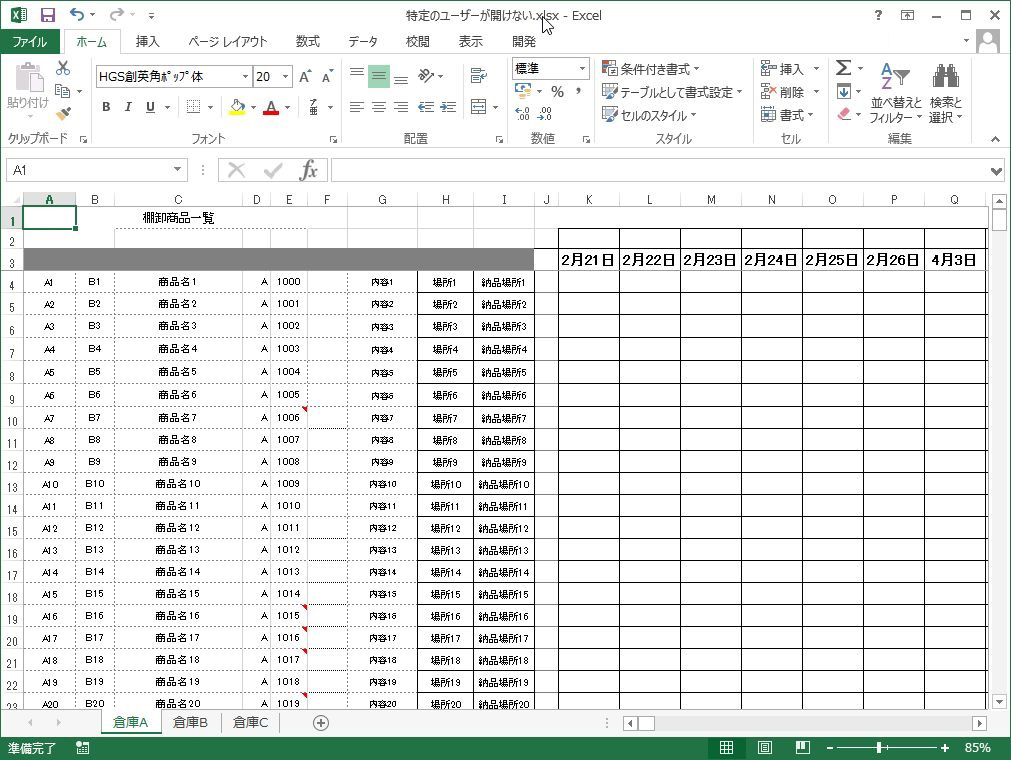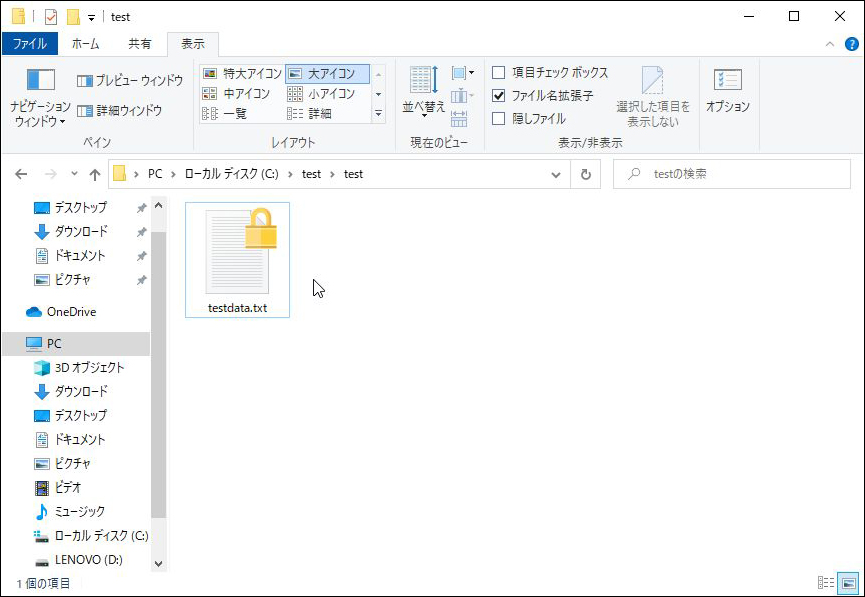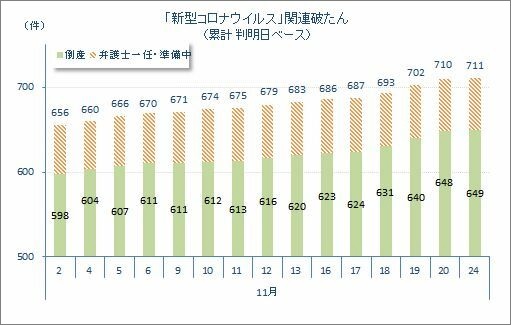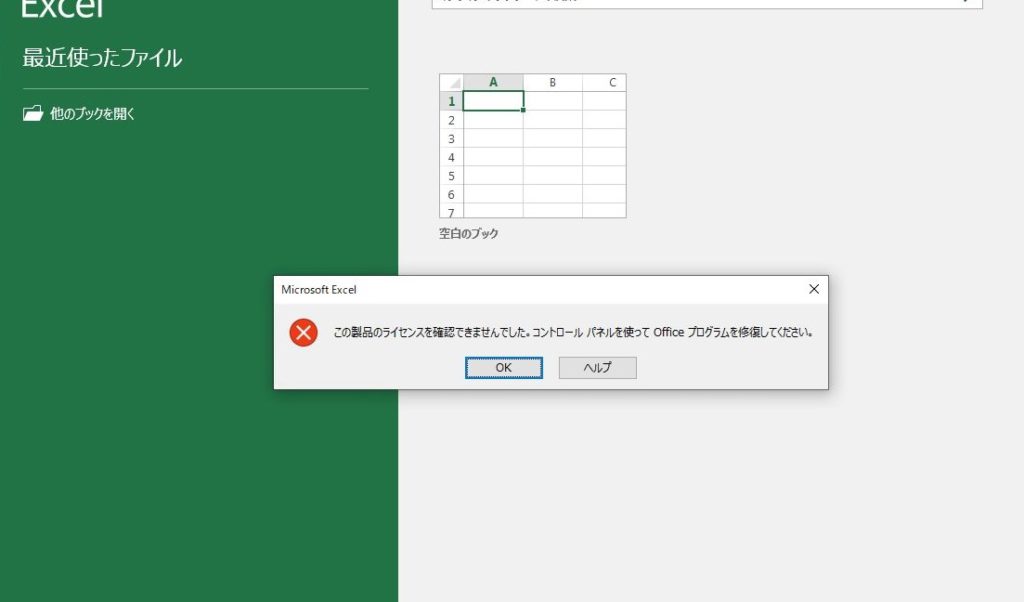1.概要
Windows Update を適切にしていれば Internet Explorer で開くと、Microsoft Edge を自動で開くようになる。
(設定では互換性のないサイトのみ(推奨)がデフォルトになっている)
Microsoft Edge でブラウズするときに、互換性を確保するために、Internet Explorer が必要な時は Internet Explorer モードで再度読み込むことを再度読み込むことを選択できる。(既定)
Internet Explorer モードページに URL を追加登録すると、これらのページは30日間だけ同モードで開くこともできる。
ただし、IEモードは今のところ2029年10月でサポートを終了するので、それまでにホームページ運営者側やシステム側がEdgeに対応出来るようにしなければならない。
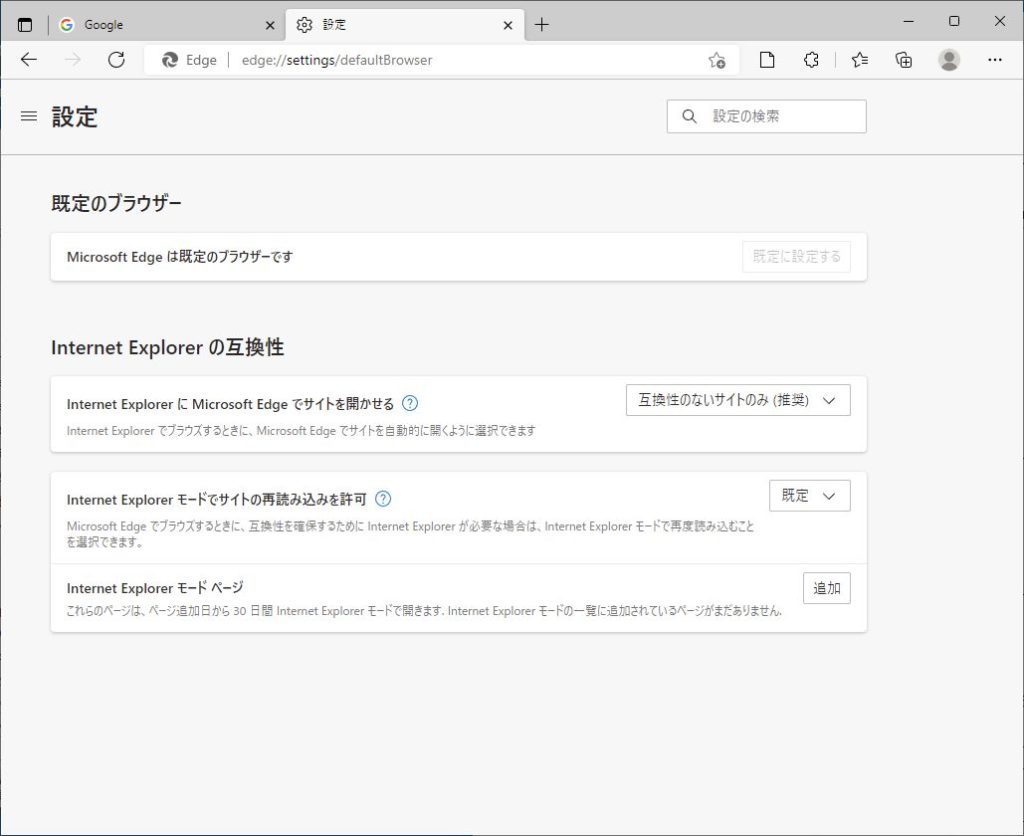
2.IEモードの設定方法
まずは、Microsoft Edge を開く。

画面右上の「…」の中にある「設定」をクリックする。

画面左上の三本の線 -「既定のブラウザー」をクリック。

この画面ではデフォルトで下のような設定になっている。

「Internet Explorer に Microsoft Edge でサイトを開かせる」では「互換性のないサイトのみ(推奨)」
「Internet Exploreモードでサイトの再読み込みを許可」は「既定」。
ここで例えば「許可」等に変更すると「再起動」のボタンが出るのでクリックする。

「Internet Explorer モードページ」に URL を追加登録すると、これらのページは30日間だけ同モードで開くことができる。

3.Internet Explorer 11 がインストールされていない場合
パソコンが故障などして新しいパソコンを購入した場合、そもそも IE が最初から入っていないこともあるだろう。でもIEでしか動かないシステムはしばらくは残ると思われるので、IEを何とかインストールしなければならない。その場合のインストール方法である。しかしこの方法もいつまで出来るかはわからない。
まずは「スタートボタン」をクリックし、「設定」をクリックします。

「アプリ」を選択します。

「オプション機能」をクリックします。

「機能の追加」をクリックします。

「Internet Explorer 11」にチェックを入れ、「インストール」をクリックすると、IEがインストールされる。

ちなみに Internet Explorer モードで開いている間は、アドレスバーの左側に、Internet Explorer のアイコンが表示されます。